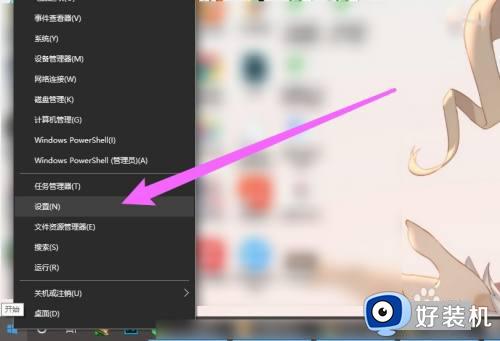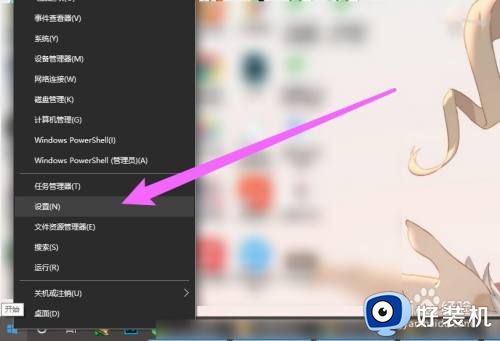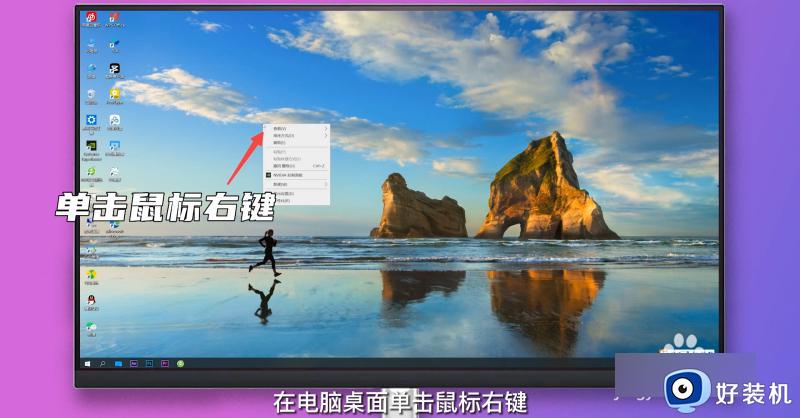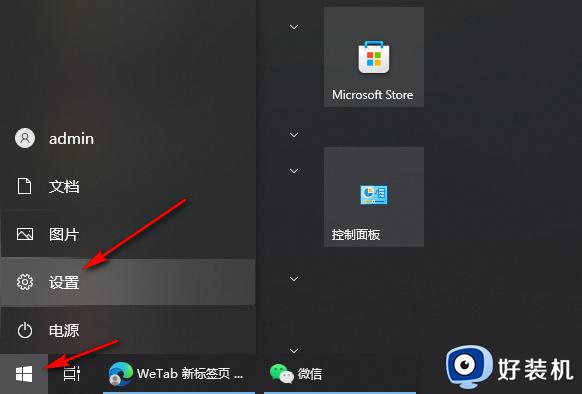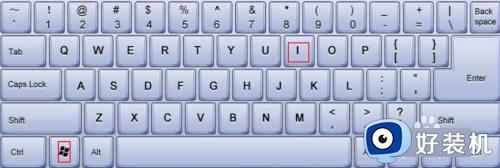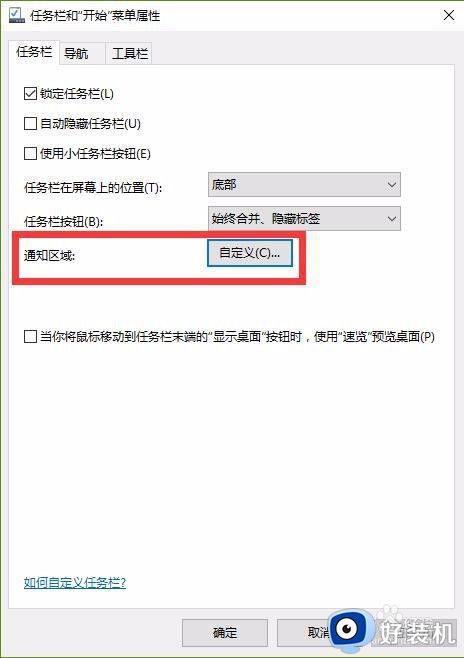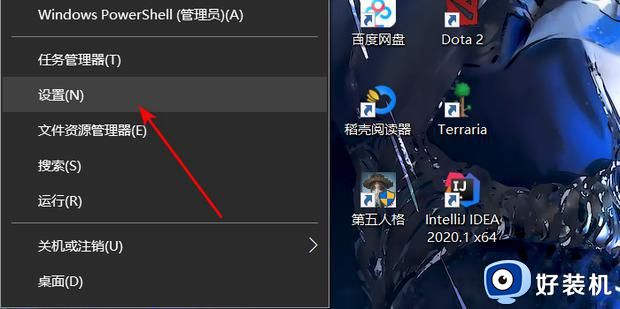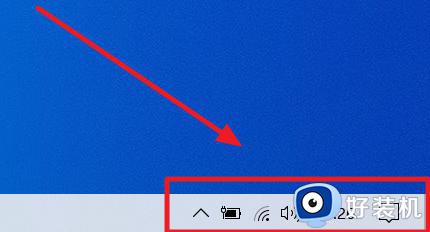win10任务栏图标调大小教程 win10怎么设置任务栏图标大小
时间:2022-12-02 16:34:00作者:qin
win10任务栏图标怎么调大小?有的朋友在安装完win10系统后,发现自己的任务栏图标大小变化了,觉得有些不习惯,很多小伙伴都不知道怎么调整,所以今天小编就来为大家讲一讲win10设置任务栏图标大小的教程,有感兴趣的小伙伴可以来看一看哦。
下载推荐:win10旗舰版破解
具体方法如下
1、首先点击左下角开始菜单,点击“齿轮”打开设置。
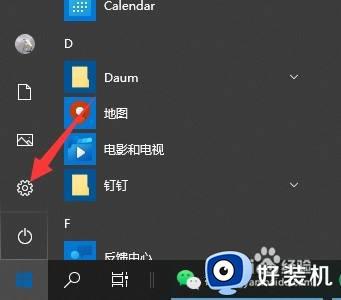
2、接着进入其中的“个性化”设置。
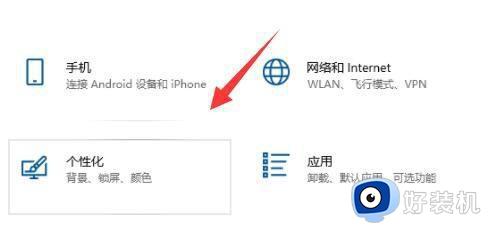
3、然后进入左下角的“任务栏”选项。
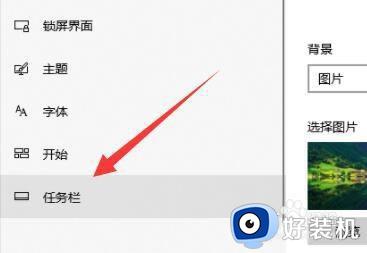
4、随后就可以在“使用小任务栏按钮”中调任务栏图标大小了。
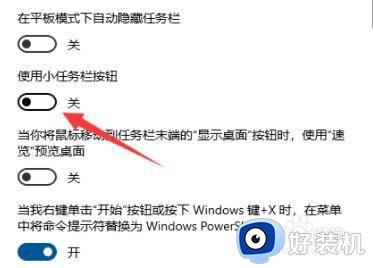
上文就是给大家总结的关于win10任务栏图标调大小教程的全部内容了,平时大家在遇到这种情况的时候,就按照上述的方法进行操作就好了哦。